여러 클라우드를 함께 관리하는 방법: MultCloud 검토
매일 운영하는 여러 클라우드 드라이브가 있습니까? 이러한 드라이브를 관리하고 다른 드라이브 간에 파일을 전송하는 것이 불편합니까? 클라우드 서비스? 귀하의 답변이 긍정적이라면 좋은 소식이 있습니다. MultCloud 하나의 계정에서 모든 클라우드 드라이브를 관리할 수 있는 클라우드 서비스 솔루션입니다. 클라우드 드라이브를 통해 손쉽게 파일을 전송하고 필요할 때 클라우드 드라이브의 모든 다양한 설정을 조정할 수 있습니다.
오늘날의 세계에서 클라우드 드라이브는 어디서나 중요한 파일을 백업하고 액세스할 수 있는 믿을 수 있는 유일한 스토리지 솔루션입니다. Dropbox, OneDrive, Google Drive, SugerSync 등과 같은 온라인 시장에서 사용할 수 있는 클라우드 스토리지 드라이브가 너무 많습니다. 그들 각각은 고유 한 기능 세트를 가지고 있습니다. 따라서 사용자는 고유한 기능을 사용하거나 여유 저장 공간의 한계를 넘지 않도록 여러 개를 사용하는 것이 편리하다고 생각합니다. 이러한 시나리오에서 MultCloud는 사용자에게 도움이 되며 오늘은 MultCloud 리뷰를 공유하고 기능, 장단점에 대해 알려주고 선택해야 하는지 여부를 밝힙니다.
내용
멀티클라우드 리뷰
우리는 Google Drive, DropBox 및 OneDrive와 같은 클라우드 저장소를 꽤 오랫동안 사용해 왔습니다. 우리는 파일을 업로드 또는 다운로드하거나 동일한 클라우드 드라이브를 사용하는 사용자와 공유하기 위해 매일 서로 다른 드라이브에 여러 계정을 열어야 하는 이 문제에 직면했습니다. 따라서 공유가 빨라질 수 있도록 미리 XNUMX개의 드라이브 모두에 동일한 파일을 보관해야 합니다. 이를 효율적이고 최적화하기 위해 솔루션을 찾기 시작했고 MultCloud 우리가 원하는 방식으로 우리의 요구를 정확히 충족시켰습니다.
시작하기 – 여러 클라우드를 쉽게 관리하는 방법
시작하려면 공식 웹사이트에서 MultCloud에 가입해야 합니다. 그들은 무료 계정을 제공하므로 귀찮게하지 마십시오.
특징
MultCloud의 궁극적인 기능은 클라우드 드라이브가 여러 개인 사용자에게 하나의 사용자 인터페이스에서 드라이브를 관리할 수 있는 플랫폼을 제공하는 것입니다. 클라우드 스토리지의 중앙 집중식 관리와 적절한 동기화로 더 나은 파일 관리를 돕습니다.
1. 여러 클라우드 드라이브 결합
하나의 인터페이스에서 다른 드라이브의 모든 파일과 데이터에 액세스하는 것 외에도 여러 드라이브의 저장 공간을 결합할 수 있으므로 더 많은 여유 공간을 가상으로 확장할 수 있습니다.
계정에 로그인하고 다음을 클릭하십시오. 클라우드 드라이브 추가. 오른쪽 화면에서 가지고 있는 모든 클라우드 스토리지 드라이브를 선택하고 다음 버튼을 클릭합니다.
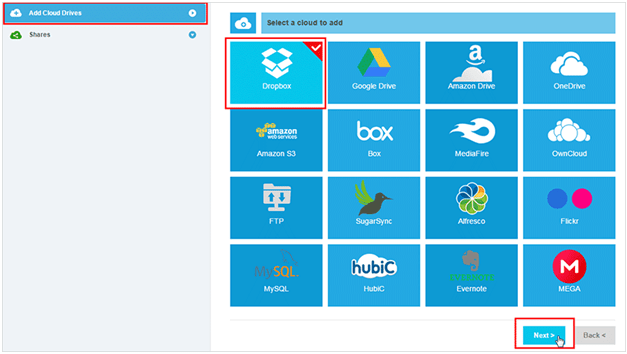
다음 화면에서 허용 버튼을 클릭하면 MultCloud가 저장된 파일 및 폴더에 액세스할 수 있습니다. 다음 화면에서 함께 그룹화된 모든 클라우드 드라이브를 찾을 수 있습니다.
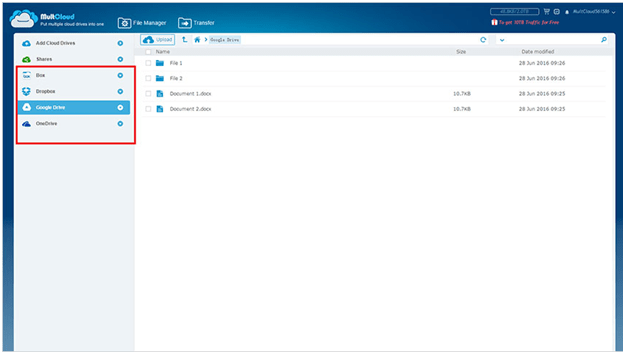
2. 모든 클라우드 드라이브에서 데이터 및 파일 전송
한 클라우드 드라이브에서 다른 클라우드 드라이브로 이전과는 다른 방식으로 데이터와 파일을 전송할 수 있습니다. 다운로드하고 다시 업로드할 필요가 없습니다. 복사하여 붙여넣기만 하면 지루한 작업을 수행할 수 있습니다. 따라서 중요한 파일을 여러 드라이브에 백업할 수 있습니다. 전송 프로세스를 시작하고 오프라인으로 전환할 수 있지만 전송은 완료됩니다.
파일을 복사할 드라이브를 선택하고 파일을 선택하기만 하면 됩니다. 마우스 오른쪽 버튼을 클릭하고 복사 옵션을 클릭합니다.
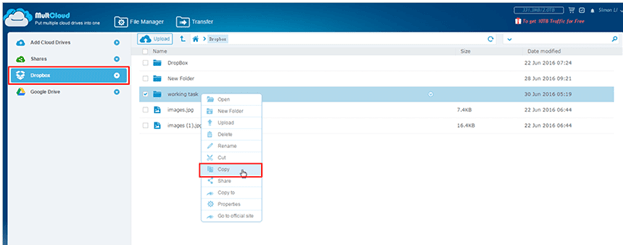
그런 다음 붙여넣을 드라이브를 선택하고 폴더(또는 내부의 빈 공간)를 마우스 오른쪽 버튼으로 클릭합니다. 붙여넣기 옵션을 클릭하면 전송이 시작됩니다.
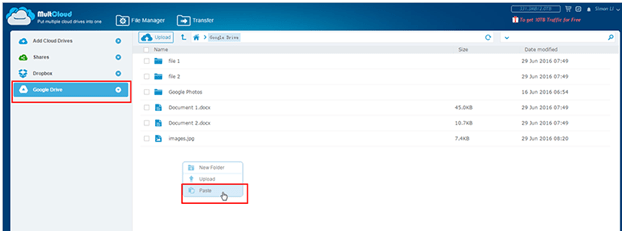
3. 자동 전송 및 백업
MultCloud를 사용하면 데이터 및 파일 전송을 예약하고 정기적으로 백업 또는 동기화하여 자동으로 수행할 수 있습니다. 요구 사항에 따라 매일, 매주 또는 매월 여러 클라우드 드라이브를 전송하고 동기화할 수 있습니다. 완료되면 이메일로도 알림을 받게 됩니다.
기본 UI에 도달한 후 전송 탭을 클릭한 다음 파일을 전송하고 자동으로 동기화하려는 클라우드 드라이브를 선택합니다. 지금 실행을 클릭하거나 나중에 예약 버튼을 클릭하여 즉시 전송할 수 있습니다.
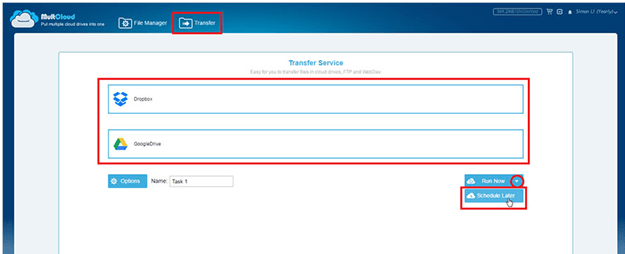
나중에 예약 버튼을 클릭한 후 요구 사항에 따라 시간을 선택하고 저장 버튼을 클릭합니다.

저장되며 나중에 언제든지 검토하여 일정을 변경하고 로그를 확인할 수 있습니다.
4. 특정 파일 전송
파일을 필터링하여 한 드라이브에서 다른 드라이브로 전송할 파일을 선택할 수 있습니다. 확장자를 기준으로 선택할 수 있습니다. 이것은 공통 파일 확장자를 가질 수 있는 중요한 파일만 전송하고자 할 때 매우 유용한 기능입니다.
전송 탭에서 전송을 수행할 드라이브를 선택합니다. 그런 다음 옵션 중 버튼을 클릭합니다.
오버레이 상자에서 필터 탭으로 이동하여 전송할 파일의 확장자를 지정합니다.
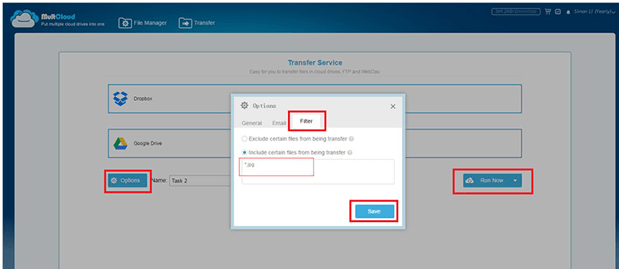
5. 최고 수준의 보안
보안은 클라우드 스토리지에 중요한 파일을 보관하므로 오늘날의 시나리오에서 가장 중요한 요소입니다. MultCloud에는 데이터 전송을 위한 256비트 AES 암호화가 있습니다. 전송하는 동안 데이터나 파일을 캐시에 저장하지 않습니다. 가장 중요한 것은 암호를 저장하지 않기 때문에 다른 클라우드 드라이브에 액세스해야 하는 토큰 기반 인증이 있다는 것입니다.
6. 다양한 클라우드 드라이브 지원
계정을 쉽게 관리할 수 있도록 최대 30개의 다양한 클라우드 드라이브를 지원합니다. 여기에는 DropBox, One Drive, Google, WebDAV, SugarSync, Cloudme, Copy, MyDrive, MediaFire, ADrive, EverNote, Flickr 등과 같은 모든 인기 있는 표준 클라우드 드라이브가 포함됩니다.
7. 유용한 옵션
오프라인 모드에서도 클라우드 드라이브에 다운로드하려는 파일의 URL을 업로드할 수 있습니다. 사용자가 파일을 공유하면 오프라인 모드에서 드라이브에 파일을 저장할 수 있습니다. 모든 공유 링크는 하나의 제목 아래에 표시되므로 손쉽게 관리할 수 있습니다. 또한 공개 및 비공개와 같은 파일의 권한을 설정할 수 있습니다.
Chrome 확장 프로그램
Chrome 브라우저를 사용하는 경우 MultCloud를 추가할 수 있습니다. 크롬 확장 프로그램 다음에서 링크. 계정을 몇 번이고 열지 않고도 확장 프로그램을 사용하여 모든 것을 원활하게 관리할 수 있습니다.
장점
- 더 많은 기능을 위해 가격이 책정된 패키지도 있지만 완전 무료입니다.
- 모든 드라이브에서 파일과 문서를 복사하여 붙여넣거나 전송하고 동기화할 수 있습니다.
- 자동 전송을 예약하고 백업 목적으로 특정 확장자를 기반으로 파일을 선택할 수 있습니다.
- MultCloud에는 모든 드라이브를 함께 결합하고 무료 스토리지를 확장하는 기능이 있습니다.
- 전송이 완료되면 이메일 알림을 받게 됩니다.
- Chrome 확장 프로그램을 사용하면 전례 없이 클라우드 관리 속도를 높일 수 있습니다.
단점
- 대부분의 클라우드 드라이브가 이 기능을 개별적으로 제공하므로 큰 문제가 될 수 있는 문서 및 파일을 편집할 수 없습니다.
- Ubuntu One 클라우드 드라이브는 아직 지원되지 않아 많은 사람들이 매일 사용하는 큰 단점입니다.
- 사용자 인터페이스는 더 좋고 직관적일 수 있습니다.
결론
결론은 확실히 시도해야 하며 클라우드 관리가 얼마나 쉬워지는지 좋아할 것입니다. 이 과정에서 많은 시간을 절약할 수 있습니다. MultCloud 리뷰가 유용하셨기를 바랍니다. MultCloud를 사용한 후 돌아와서 경험에 대한 의견을 남겨주세요. 그때까지 침착하고 현명한 사용자가 되십시오.
마지막 기사